Zabbix es un software empresarial de código abierto de alto nivel diseñado para monitorear y realizar un seguimiento de redes, servidores y aplicaciones en tiempo real. Construido en un modelo de servidor-cliente, Zabbix puede recopilar diferentes tipos de datos que se utilizan para crear gráficos históricos y rendimiento de salida o tendencias de carga de los objetivos monitoreados.
El servidor tiene la capacidad de comprobar los servicios de red estándar (HTTP ,
Sin embargo, para recopilar datos y crear estadísticas sobre servicios locales u otros recursos específicos del sistema que se ejecutan en instancias remotas, como CPU, discos, procesos internos del sistema, RAM, etc., debe instalar y configurar un agente Zabbix.
A continuación se muestra la serie de 4 artículos sobre el Monitoreo Zabbix aplicación:
Parte 1 :Instalar Zabbix en Debian/Ubuntu y RHEL/CentOS/Fedora/Rocky Linux/AlmaLinux Parte 2 :Cómo configurar el "Monitoreo de Zabbix" para enviar alertas por correo electrónico a la cuenta de GmailParte 3 :Cómo instalar y configurar agentes Zabbix en sistemas Linux remotosParte 4 :Cómo instalar Zabbix Agent y agregar Windows Host a Zabbix MonitoringEste tutorial se centrará en cómo instalar la última versión del Servidor Zabbix en Debian/Ubuntu y RHEL /CentOS /Fedora /Rocky Linux /AlmaLinux con MySQL/MariaDB base de datos back-end para almacenar los datos recopilados, PHP y servidor web Apache como interfaz principalmente web.
Importante: Las instrucciones proporcionadas por Zabbix también funcionan en todos los derivados de Debian y distribuciones basadas en RedHat como RHEL /CentOS /Fedora y Rocky Linux /AlmaLinux .
Paso 1:Instale el servidor web Apache y PHP
--------------- On Debian/Ubuntu --------------- $ sudo apt update && sudo apt upgrade $ sudo apt install apache2 php php-mysql php-mysqlnd php-ldap php-bcmath php-mbstring php-gd php-pdo php-xml libapache2-mod-php --------------- On RHEL-based Distros --------------- # yum update && yum upgrade # yum -y install epel-release # yum install httpd php php-mysqlnd php-ldap php-bcmath php-mbstring php-gd php-xml
php.ini archivo de configuración para editar emitiendo el siguiente comando:
$ sudo nano /etc/php/7.X/apache2/php.ini [On Debian/Ubuntu] # vi /etc/php.ini [On RHEL/CentOS/]
Ahora, busca con CTRL+C y reemplace los siguientes valores de PHP como sigue:
post_max_size = 16M upload_max_filesize = 2M max_execution_time 300 max_input_time = 300 memory_limit 128M session.auto_start = 0 mbstring.func_overload = 0 date.timezone = Europe/Bucharest
Reemplace date.timezone variable según la ubicación geográfica de su servidor. Puede encontrar una lista de zonas horarias compatibles con PHP aquí http://php.net/manual/en/timezones.php.
$ sudo systemctl restart apache2.service [On Debian/Ubuntu] # systemctl restart httpd.service [On RHEL/CentOS]
Paso 2:Instale la base de datos y la biblioteca de MariaDB
$ sudo apt-get install mariadb-server mariadb-client libmysqld-dev [On Debian/Ubuntu] # yum install mariadb-server mariadb-client mariadb-devel [On RHEL/CentOS]

$ sudo systemctl start mariadb $ sudo mysql_secure_installation OR # systemctl start mariadb # mysql_secure_installation
Utilice la siguiente captura de pantalla como guía.

Asegúrese de reemplazar el nombre de la base de datos, el usuario y la contraseña para que coincidan con su propia configuración.
# mysql -u root -p MariaDB [(none)]> create database zabbixdb character set utf8 collate utf8_bin; MariaDB [(none)]> grant all privileges on zabbixdb.* to 'zabbixuser'@'localhost' identified by 'password1'; MariaDB [(none)]> flush privileges; MariaDB [(none)]> exit
Paso 3:Instale el servidor Zabbix
Instalar Zabbix en Debian
--------------- On Debian 11 --------------- $ sudo wget https://repo.zabbix.com/zabbix/5.4/debian/pool/main/z/zabbix-release/zabbix-release_5.4-1+debian11_all.deb $ sudo dpkg -i zabbix-release_5.4-1+debian11_all.deb $ sudo apt update $ sudo apt install zabbix-server-mysql zabbix-frontend-php zabbix-apache-conf zabbix-sql-scripts zabbix-agent --------------- On Debian 10 --------------- $ sudo wget https://repo.zabbix.com/zabbix/5.4/debian/pool/main/z/zabbix-release/zabbix-release_5.4-1+debian10_all.deb $ sudo dpkg -i zabbix-release_5.4-1+debian10_all.deb $ sudo apt update $ sudo apt install zabbix-server-mysql zabbix-frontend-php zabbix-apache-conf zabbix-sql-scripts zabbix-agent
Instalar Zabbix en Ubuntu
--------------- On Ubuntu 20.04 --------------- $ sudo wget https://repo.zabbix.com/zabbix/5.4/ubuntu/pool/main/z/zabbix-release/zabbix-release_5.4-1+ubuntu20.04_all.deb $ sudo dpkg -i zabbix-release_5.4-1+ubuntu20.04_all.deb $ sudo apt update $ sudo apt install zabbix-server-mysql zabbix-frontend-php zabbix-apache-conf zabbix-sql-scripts zabbix-agent --------------- On Ubuntu 18.04 --------------- $ sudo wget https://repo.zabbix.com/zabbix/5.4/ubuntu/pool/main/z/zabbix-release/zabbix-release_5.4-1+ubuntu18.04_all.deb $ sudo dpkg -i zabbix-release_5.4-1+ubuntu18.04_all.deb $ sudo apt update $ sudo apt install zabbix-server-mysql zabbix-frontend-php zabbix-apache-conf zabbix-sql-scripts zabbix-agent
Instalar Zabbix en distribuciones basadas en RHEL
# rpm -Uvh https://repo.zabbix.com/zabbix/5.4/rhel/8/x86_64/zabbix-release-5.4-1.el8.noarch.rpm # dnf clean all # dnf install zabbix-server-mysql zabbix-web-mysql zabbix-apache-conf zabbix-sql-scripts zabbix-agent
Si desea descargar y compilar una versión anterior, visite los repositorios oficiales de Zabbix en Sourceforge.
$ sudo systemctl restart apache2 [On Debian/Ubuntu] # systemctl restart httpd [On RHEL/CentOS] # setenforce 0 [Disable SELinux on RHEL/CentOS]
Paso 4:configurar el servidor y el agente de Zabbix
$ sudo zcat /usr/share/doc/zabbix-sql-scripts/mysql/create.sql.gz | mysql -u zabbixuser zabbixdb -p OR # zcat /usr/share/doc/zabbix-sql-scripts/mysql/create.sql.gz | mysql -u zabbixuser zabbixdb -p
$ sudo nano /etc/zabbix/zabbix_server.conf OR # nano /etc/zabbix/zabbix_server.conf
En zabbix_server.conf busque archivos y modifique las siguientes líneas como se presenta en el siguiente extracto. Actualice las variables para reflejar su propia configuración de base de datos.
DBHost=localhost DBName=zabbixdb DBUser=zabbixuser DBPassword=password1
# systemctl restart zabbix-server.service
# nano /etc/zabbix/zabbix_agentd.conf
Extracto del archivo de configuración del agente Zabbix:
Server=127.0.0.1 ListenPort=10050
# systemctl restart zabbix-agent.service
Paso 5:Instalar y configurar la interfaz de usuario de Zabbix
http://192.168.1.151/zabbix/setup.php OR https://192.168.1.151/zabbix/setup.php
En la primera pantalla de bienvenida, solo presiona Siguiente botón de paso para pasar al nuevo paso del proceso de instalación.
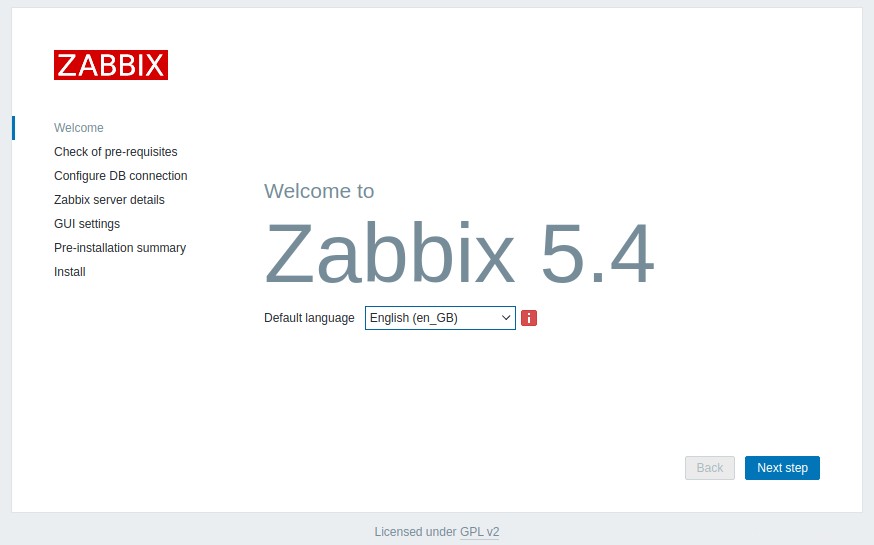

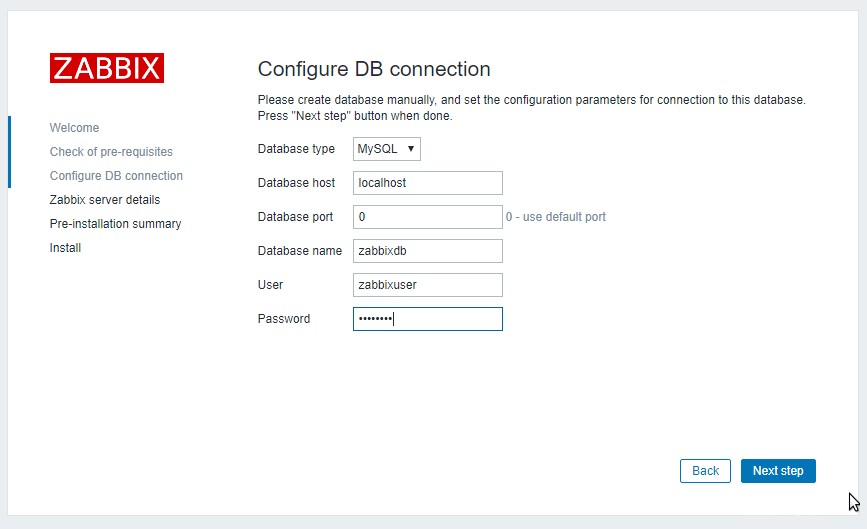

A continuación, vuelva a la interfaz web y pulse Siguiente. botón para escribir el archivo de configuración de Zabbix.
$ sudo chown -R www-data /var/www/html/conf/ [on Debian/Ubuntu] # chown -R apache /var/www/html/conf/ [on RHEL/CentOS]
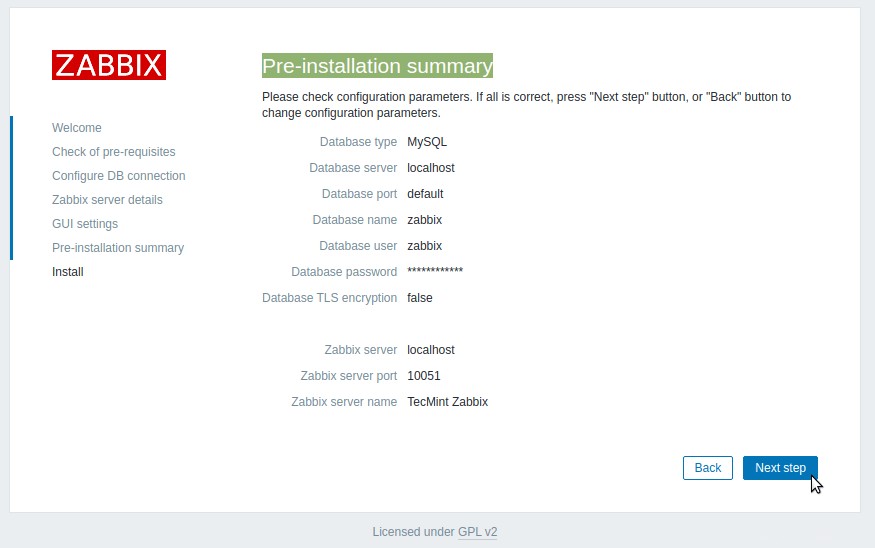

https://your_domain.tld/zabbix/ Username: Admin Password: zabbix
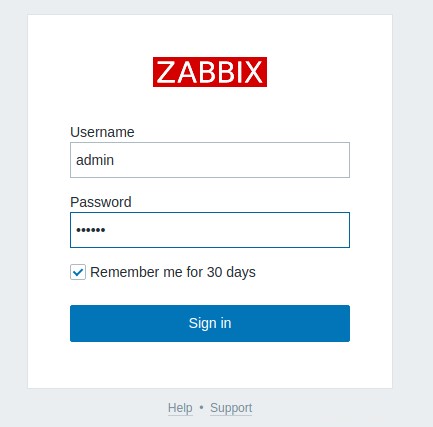


¡Eso será! La próxima serie sobre el sistema de monitoreo Zabbix discutirá cómo configurar el servidor usando la interfaz web y cómo instalar y configurar agentes Zabbix en diferentes distribuciones de Linux o incluso en sistemas Windows.